- Müəllif Jason Gerald [email protected].
- Public 2024-01-15 08:09.
- Son dəyişdirildi 2025-01-23 12:06.
Bu wikiHow, Microsoft Excel -də birləşdirilmiş hüceyrələri iki və ya daha çox standart hüceyrəyə necə bölməyi öyrədir.
Addım
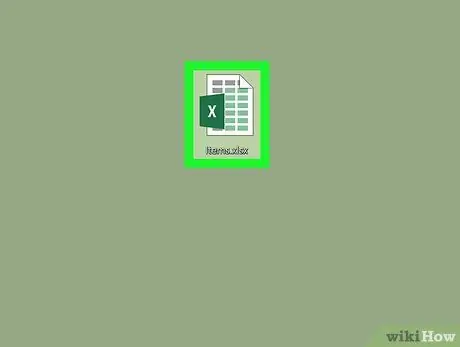
Addım 1. Excel faylını açın
Açmaq istədiyiniz Excel faylını iki dəfə vurun.
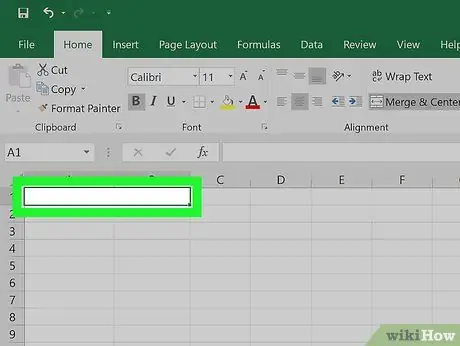
Addım 2. Birləşdirilmiş hüceyrələri seçin
Bölmək istədiyiniz hüceyrəni tapın və üzərinə tıklayaraq hüceyrəni seçin.
- Birləşdirilmiş hüceyrələr iki və ya daha çox yer sütunu tutur. Məsələn, mövcud hüceyrələri bir sütunda birləşdirmək A və B sütundan uzanan bir hüceyrə ilə nəticələnəcək A -ə B.
- Bir və ya daha çox digər hüceyrə ilə birləşdirilməmiş hüceyrəni ayıra bilməzsiniz.

Addım 3. Excel pəncərəsinin yuxarısındakı Ev sekmesini basın
Alətlər paneli (alətlər paneli) Ev açılacaq.
Nişanı açdığınız zaman Ev, Bu addımı keçmək.
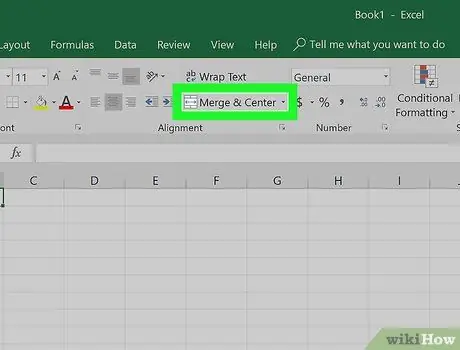
Addım 4. "Merge & Center" menyusunu açın
Açılan ox simgesini vurun (açılan)
düymənin sağında Birləşdirin və Mərkəzləşdirin alətlər panelinin "Hizalama" bölməsində. Açılan bir menyu görünəcək.
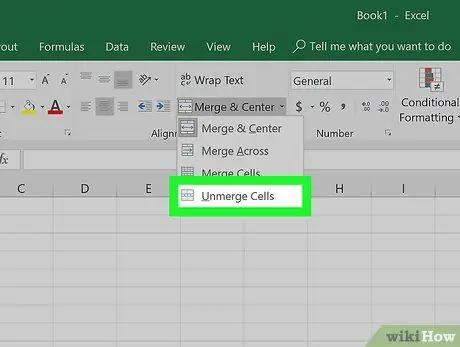
Addım 5. Açılan menyuda Hücreləri ayırın
Seçdiyiniz hüceyrələr bölünəcək və hüceyrə dəyərləri ən sol hüceyrəyə əlavə olunacaq.






